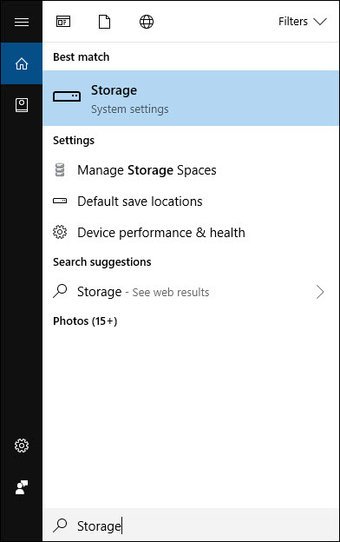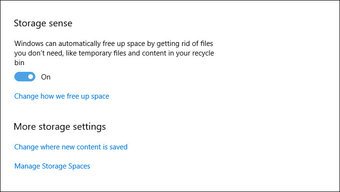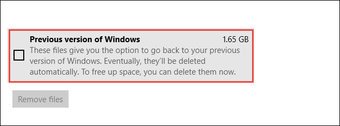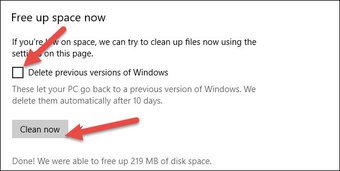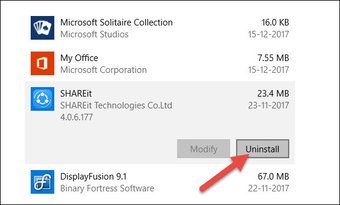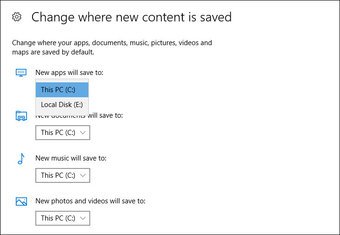Quedarse sin espacio en el disco es una maldición común para los usuarios de PC, gracias a nuestro incesante hábito de descargar todo y cada cosa. El asunto se agrava aún más si eres alguien como yo que se olvida por completo de estos archivos una vez que han cumplido su propósito.
En los viejos tiempos, uno solía tamizar estos archivos manualmente para liberar espacio. Ya no. La Actualización de creadores de Windows 10 vino con una nueva característica que vigila el espacio en disco y lo borra automáticamente.
Con el nombre de Storage sense, esta característica se mejoró aún más en la actualización de Windows 10 Fall Creators.
Ver también : Cómo corregir el problema de fondo de la carpeta negra en Windows 10
Tabla de contenidos
¿Cómo funciona el sentido de almacenamiento?
El sentido de almacenamiento supervisa el sistema en busca de archivos viejos y sin usar y los elimina activamente según un programa regular. Por ejemplo, si tiene archivos en la papelera de reciclaje durante más de 30 días, no tendrá que eliminarlos manualmente.

Es interesante que si tiene una instalación previa de Windows en su sistema, también puede optar por eliminarla.
Ahora que sabemos lo que es el sentido del almacenamiento, veamos cómo habilitarlo.
Fun Fact : Storage Sense hizo su primera aparición en los teléfonos Windows (Windows 8.1) y fue usado para rastrear y monitorear el almacenamiento del teléfono.
Cómo habilitar y personalizar el sentido de almacenamiento
Paso 1: Ve a Settings> System y haz clic en Storage.
Alternativamente, puede pulsar la tecla de Windows + Q para Cortana y escribir Storage.
Paso 2: Una vez dentro, encienda el interruptor para el sentido de almacenamiento. Por defecto, esta característica sólo se ocupa de los archivos temporales y los archivos antiguos de la Papelera de Reciclaje.
Paso 3: Para optar por la opción de limpiar la carpeta de descargas, haz clic en el enlace Cambiar cómo liberamos espacio. Esto te llevará a la página de Configuraciones.
Ahora, todo lo que tienes que hacer es marcar la tercera opción y estarás listo. A partir de ahora el sistema mantendrá automáticamente el proceso de acumulación de basura bajo control.
Nota : Si tienes algunos archivos grandes esperando ser borrados pero no has cruzado el límite de tiempo de 30 días, todavía tendrías que eliminarlos manualmente.
Limpieza de archivos de instalación de Windows antiguos
Como ya sabrá, Windows guarda automáticamente los datos de las versiones anteriores de Windows, una vez que el equipo se ha actualizado. Esto se hace esencialmente para que pueda volver a la versión antigua en caso de necesidad.
Sin embargo, puede sorprenderle saber que estos datos pueden alcanzar varios GB. Después de la última actualización, mi PC tenía 1,6 GB de archivos temporales. Una forma rápida y sencilla de limpiarlos es a través del botón Limpiar ahora.
Marque la casilla de verificación junto a la opción Eliminar las versiones anteriores de Windows y haga clic en el botón.
Consejos de bonificación: Limpie el espacio de su PC con Windows 10
Como hemos mencionado anteriormente, el sentido de almacenamiento sólo es adecuado para los archivos basura. Pero, si estás buscando más trucos relacionados con el almacenamiento, te tenemos cubierto. El siguiente truco ingenioso le ayudará a tener el equilibrio perfecto entre espacio y utilidad.
1. 1. Eliminar las aplicaciones no utilizadas
Al igual que los teléfonos, los ordenadores personales también tienen una serie de aplicaciones que se utilizan con poca frecuencia. La naturaleza humana es tal que tendemos a olvidarnos de las aplicaciones y éstas se quedan ahí consumiendo el tan codiciado espacio del disco.
Todo lo que tienes que hacer es ir a la página de aplicaciones y características y desinstalar las aplicaciones que no necesites.
2. 2. Manejar el espacio inteligentemente
La mayoría de nosotros normalmente guardamos nuestros archivos y carpetas en una carpeta predeterminada. En mi caso, sea cual sea el archivo, ya sea un archivo doc, audio o video, todos se guardan en la unidad C: . Dentro de unos meses podrás entender muy bien el estado de la unidad.
Afortunadamente, puede cambiar la unidad de disco para cada tipo de archivo. Navegue a Configuración> Almacenamiento y haga clic en el enlace Cambiar donde se guarda el nuevo contenido. Ahora, todo lo que necesita hacer es cambiar la ubicación de los tipos de archivo y presionar Aplicar.